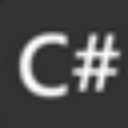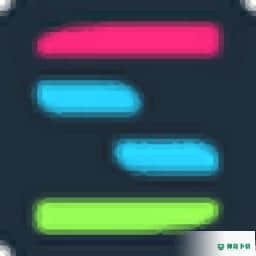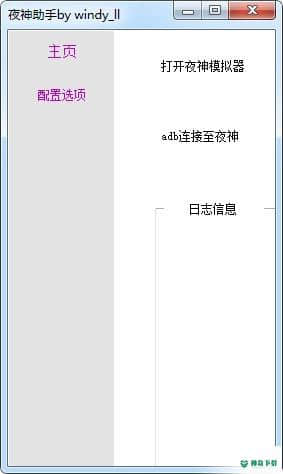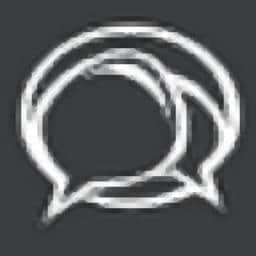Azure Data Studio 官方版 v1.28.0
更新时间:2022-06-13 08:19:24软件介绍
Azure Data Studio是一款数据库软件,可以帮助用户快速设计自己需要的数据库,提供IntelliSense、代码片段、源代码管理等功能,让用户可以快速通过现有的数据库建立新的数据库,支持连接到SQL查询数据,支持连接到postgresql查询数据,可使用 Transact--SQL编辑器来执行核心数据库任务,包括创建和搜索数据库对象,提供的编辑功能还是非常多的,适合需要构建新的数据库的朋友使用;Azure Data Studio功能还是很丰富的,可以在多个系统平台管理数据库,可以管理云平台数据,可以结合图表组件分析数据!
Azure Data Studio软件功能
一、什么是 Azure Data Studio?
Azure Data Studio 是一种跨平台的数据库工具,适合在 Windows、macOS 和 Linux 上使用本地和云数据平台的数据专业人员。
Azure Data Studio 利用 IntelliSense、代码片段、源代码管理集成和集成终端提供新式编辑器体验。 它在设计时考虑了数据平台用户,带有内置查询结果集图表和可自定义的仪表板。
可通过一个提供软件修改和使用权限的源代码 EULA 来获取 GitHub 上 Azure Data Studio 的源代码及其数据提供程序,但不能在云服务中重新分发或托管该源代码。
二、带有 IntelliSense 的 SQL 代码编辑器
Azure Data Studio 利用内置功能(例如多个选项卡窗口、丰富的 SQL 编辑器、IntelliSense、关键字完成、代码片段、代码导航和源代码管理集成 (Git))提供一种基于键盘的新式 SQL 编码体验,使常任务变得更轻松。 运行按需 SQL 查询,查看结果并将其保存为文本、ON 或 Excel 格式。 编辑数据,组织你最喜欢的数据库连接,并以熟悉的对象浏览体验浏览数据库对象。
三、智能 SQL 代码片段
SQL 代码片段可生成正确的 SQL 语法来创建数据库、表、视图、存储过程、用户、登录名、角色,并更新现有的数据库对象。 使用智能代码片段快速创建数据库副本,以便进行开发或测试,并生成和执行 CREATE 和 脚本。
Azure Data Studio 还提供用于创建自定义 SQL 代码片段的功能。
四、可自定义的和数据库仪表板
创建丰富的可自定义仪表板,以监视并快速排查数据库中的能瓶颈问题
五、连接管理(组)
借助组,可以组织所使用的和数据库的连接。
六、集成终端
在 Azure Data Studio 用户界面中的“集成终端”窗口中使用常用的命令行工具(例如,Bash、PowerShell、sqlcmd、bcp 和 ssh)。
七、扩展和扩展创作
通过扩展基本安装的功能来增强 Azure Data Studio 体验。 Azure Data Studio 为数据管理活动提供扩展点,并支持扩展创作。
Azure Data Studio软件特色
主要是编辑或执行查询。
需要能够快速绘图和直观显示结果集。
可通过集成终端使用 sqlcmd 或 PowerShell 执行大多数管理任务。
对向导的使用需求较少。
不需要实施深层次的管理或平台配置。
Azure Data Studio安装方法
1、启动azuredatastudio1.28.0.exe执行安装,接受软件协议
2、提示软件的安装地址
3、设置快捷方式名字Azure Data Studio
4、设置启动图标,点击下一步
5、软件安装设置的内容在这里查看,点击安装
5、已经开始安装Azure Data Studio
6、几秒钟就安装结束,直接点击完成启动软件
Azure Data Studio使用说明
1、Azure Data Studio界面如图所示,可以查看软件的帮助内容
2、您可以建立新的数据量连接,选择SQL 连接
3、填写连接内容
名称: 在此处输入名。 例如,localhost。
身份验证类型: SQL 登录名
用户名: SQL Server 的用户名
密码: SQL Server 的密码
Azure Data Studio教程
创建数据库
以下步骤创建一个名为“TutoalDB”的数据库:
1、右键单击“localhost”,选择“新建查询” 。
2、将以下代码片段粘贴到查询窗口,选择“运行”。
完成查询后,新的“TutoalDB”会显示在数据库列表中。 如果未显示,请右键单击“数据库”节点,选择“刷新” 。
创建表
查询编辑器仍连接到 master 数据库,但需要在 TutoalDB 数据库中创建一个表 。
1、将连接上下文更改为 TutoalDB:
2、将以下代码片段粘贴到查询窗口,并单击“运行”:
备注
还可以在编辑器中追加此片段,或覆盖之前的查询。 请注意,单击“运行”仅执行选定的查询。 如果未选择任何内容,单击“运行”将执行编辑器中所有的查询。
完成查询后,新的“客户”表会显示在表列表中。 可能需要右键单击“TutoalDB”>“表”节点,选择“刷新” 。
插入行
将以下代码片段粘贴到查询窗口,并单击“运行”:
查看查询返回的数据
将以下代码片段粘贴到查询窗口,并单击“运行”:
近期热门